Il nuovo sistema operativo Windows 10 permette finalmente la sincronizzazione dei cellulari android con il pc, facilitando vari compiti della vita quotidiana. Con l’integrazione, gli utenti possono trasmettere fotografie tra il telefono e il computer automaticamente, note, dati del calendario e tanto altro ancora. La guida è molto simile a chi utilizza Dropbox o altri cloud simili come MEGA.
Attenzione: le immagini sono in lingua spagnola ma fidatevi che la sincronizzazione sarà un gioco da ragazzi
Ecco come fare:
1. Cliccate sul menu di avvio e sulla funzione Complemento per telefoni

2. Selezionare la voce Android
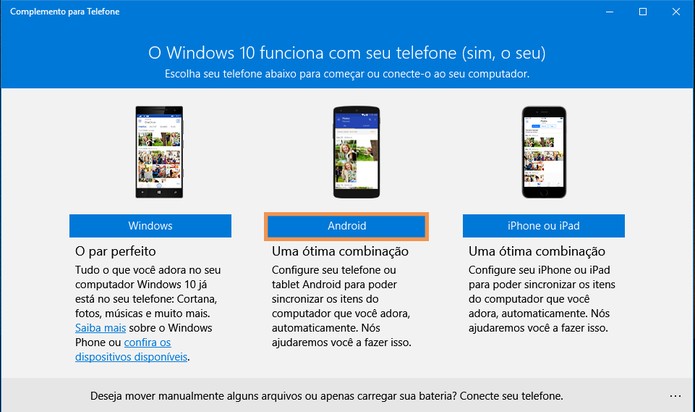
3. Un elenco di servizi di sincronizzazione tra Android e il computer verrà visualizzato, che variano a seconda delle regioni. Basta selezionare uno di loro e fare il collegamento. Usiamo l’esempio di condivisione di foto Microsoft Onedrive
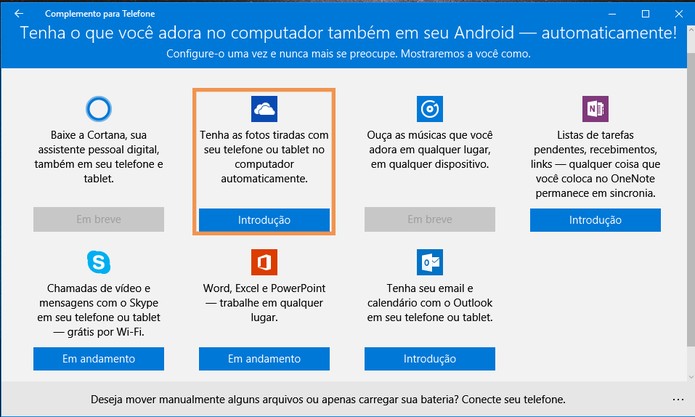
4. Inserite il vostro indirizzo e-mail e selezionare “Avanti”;
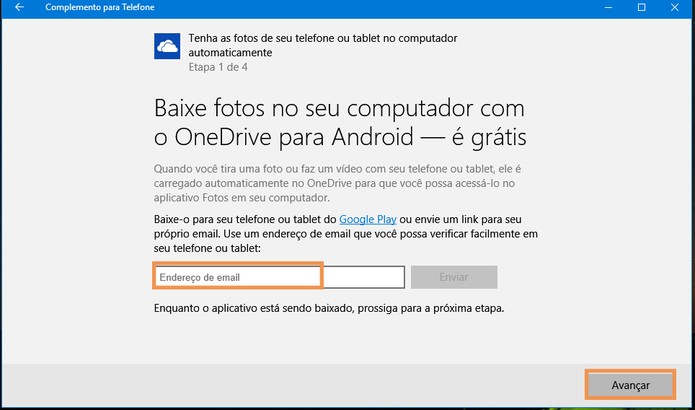
5. Ora aprite Microsoft Onedrive del cellulare e accedere allo stesso account di posta elettronica inserito nel passaggio precedente. Quando si accede, tornare al computer e selezionare la casella di testo “Sono andato in applicazione Microsoft Onedrive sul mio telefono o tablet” e confermare “Avanti”;
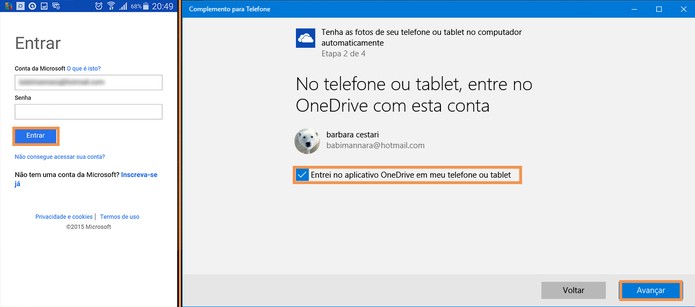
6. Sul telefono, attivare il caricamento automatico della fotocamera per inviare la galleria di foto che verranno automaticamente sincornizzate con Microsoft Onedrive del Pc. Per fare questo andare nel menu laterale, selezionate “Impostazioni”, cliccate su “Load” e girare la chiave accanto a “Carica”
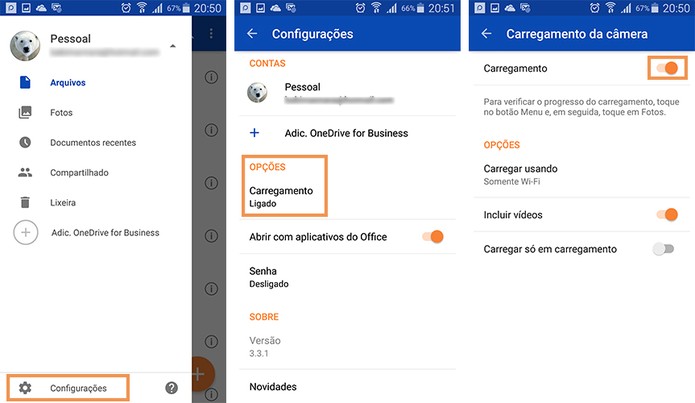
7. Torna al computer e controllare la casella di testo accanto a “ho attivato la videocamera Carica sull’applicazione Microsoft Onedrive sul mio telefono o tablet” e confermare “Avanti”;
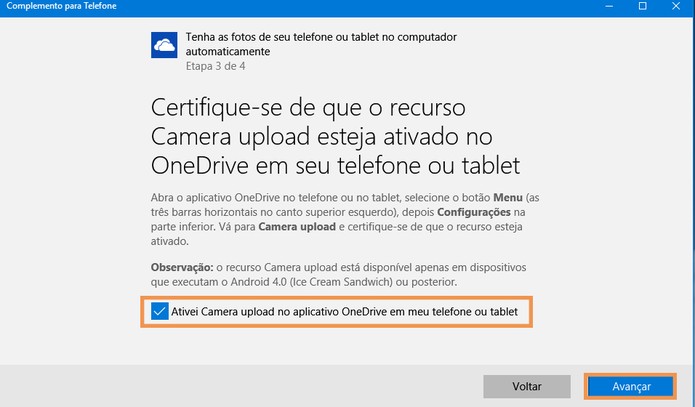
8. Pronto. Ora, basta visitare la cartella Microsoft Onedrive sul computer per visualizzare le foto caricate della fotocamera Android in “Immagini della fotocamera”.

Gli altri servizi possono essere sincronizzati in modo simile, non dovreste avere problemi nel seguire le linee guida con le immagini
Non esitate ad esprimere il vostro parere nella sezione commenti qui in basso.
Se ti piace il nostro sito e vuoi contribuire a darci una mano, non esitare a offrirci un caffè o almeno visitaci senza Adblock








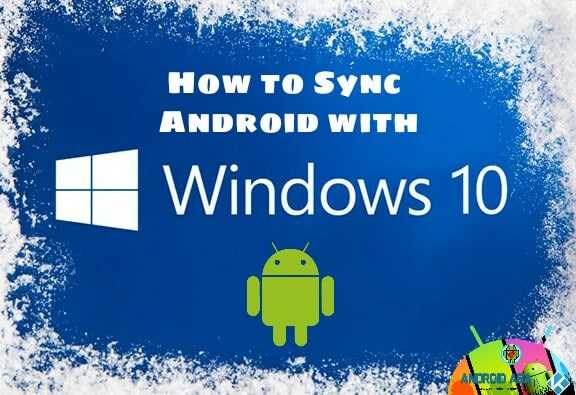



bisogna andare su Start^Impostazioni^Telefono ed aggiungere il dispositivo mobile. però mi sembra che funzioni solo con un account microsoft. Se volessi usare un altro account come Google ad esempio non sarebbe possibile? non mi va di creare un’altro account Microsoft di sincronizzazione perchè con google ho già diverse app sincronizzate.
Scusate…
nel mio windows 10 la voce “complemento per telefoni” non esiste.
Non è che si debba installare qualche applicazione?
Grazie
ps: è portoghese, non spagnolo.
Purtroppo non lo sappiamo Paolino… non abbiamo altri Windows per poter verificare